Antigamente conectar dois monitores no computador era algo excepcional, hoje em dia se tornou uma prática comum. Seja no trabalho ou em casa, a utilização de multi monitores, permite o uso mais confortável de varias aplicações simultaneamente. Sabendo disso, criamos esse guia e ensinaremos como conectar dois ou mais monitores no computador.
Conteúdo
Conectar multi monitores costuma ser uma tarefa simples de configurar, no entanto pode surgir alguns problemas relacionado aos conectores, principalmente se você for conectar três ou mais monitores.
Conectores de monitor na placa gráfica
Um dos erros mais comuns, é acreditar que todos os conectores disponíveis na placa de vídeo, é proporcional a quantidade de monitores que podem ser conectados simultaneamente.
Até mesmo em placas de vídeo simples, você pode encontrar até 4 conectores para monitor. E é claro que se você tenta conectar tantos monitores de uma vez só, alguns deles simplesmente não irão funcionar. Mas se os conectores estão ali disponíveis, porque isso acontece?
A resposta é que, uma placa simples não tem capacidade para tantos monitores, e para evitar que isso aconteça procure se informar na descrição do produto, quantos monitores a sua placa gráfica suporta.
Compatibilidade do monitor e placa de vídeo
Caso você esteja pensando em adquirir um dispositivo para utilizar como segundo monitor, ante disso, recomendo que estude alugas características, para garantir uma boa compatibilidade do monitor com a placa gráfica.
O que verificar no monitor:
- Resolução da tela, e em caso de uso com adaptador verifique se é compatível;
- taxa de atualização;
- Tipo de interface de conexão disponíveis (Versão do HDMI, Display Port).
O que verificar nas placas de vídeo:
- Informação de quantos monitores a placa de vídeo suporta;
- Interface de conexão para monitor disponíveis (Versão do HDMI, Display Port). Evite utilizar adaptadores, pois isso pode interferir na qualidade de imagem e provocar latência;
- Memória de vídeo disponível na placa. O recomendável é pelo menos 1GB de memória para cada monitor;
- Largura de banda da placa de vídeo, quanto maior, melhor será a troca de informações entre a placa e o monitor.

Tenha como base, que placas de vídeo na Nvidia a partir da geforce serie 600 ou superior, assim como as placa da AMD a partir da 5000 series, suportam até 3 monitores. Lembre-se sempre de dá preferência pra conexão displayport, quando for utilizar multi monitores.
Placas integradas recentes, utilizando processadores Intel ou AMD, como por exemplo HD graphics 9900K com processador core i9, podem suportar até 3 monitores.
Requisitos de desempenho do hardware
A utilização de vários monitores realmente facilita o trabalho, no entanto a utilização de telas simultâneas com vários aplicativos e janelas abertas, podem aumentar a utilização da capacidade do hardware, isso quer dizer que será necessário um processador e memória RAM mais potente. E claro, esse aumento de desempenho vai gastar mais energia, por isso não vamos esquecer de uma fonte adequada e de confiança.
Inclusive em caso de utilização de adaptadores, escolha modelos com conector de energia adicional. Para placas de vídeo com desempenho menor, não é recomendado conectar mais que três monitores simultaneamente.
GUIA: Conectando 3 monitores no computador com Windows 11
Passo 1 – Verifique se a placa de vídeo possui 3 conectores, e antes da conexão não esqueça dos pré-requisitos citados acima, verifique os conectores, placa de vídeo e monitores.
Passo 2 – O primeiro monitor a ser conectado é o principal ele ficará posicionado no centro, faça a conexão utilizando o cabo adequado, “HDMI e DisplayPort” são as melhores opções.
Passo 3 – Em seguida conecte o segundo monitor posicionando na direita, utilizando o conector adicional da placa de vídeo, depois reinicie o computador para detectar o monitor. Quando reiniciar, clique com o botão direito do mouse no desktop e selecione: Configuração de exibição > Vários monitores > Detectar outra tela.
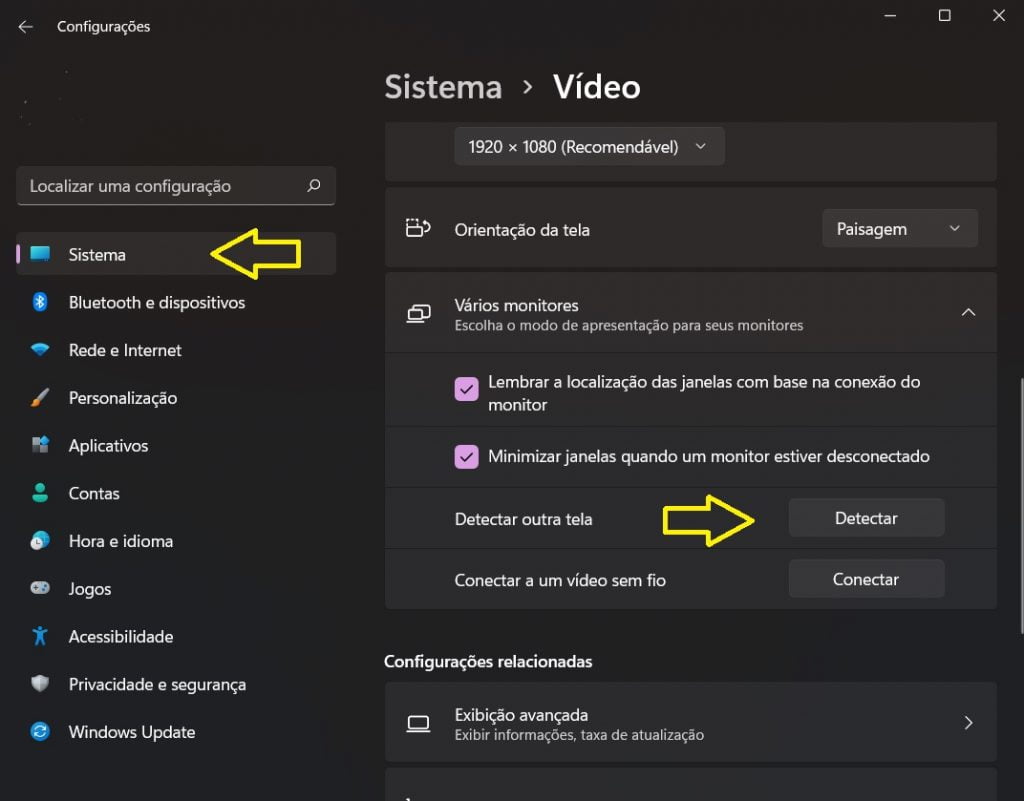
Passo 4 – Faça o mesmo passo 3 para o terceiro monitor, no final você pode utilizar a opção de estender a tela. apertando Win + P > Projetar > estender
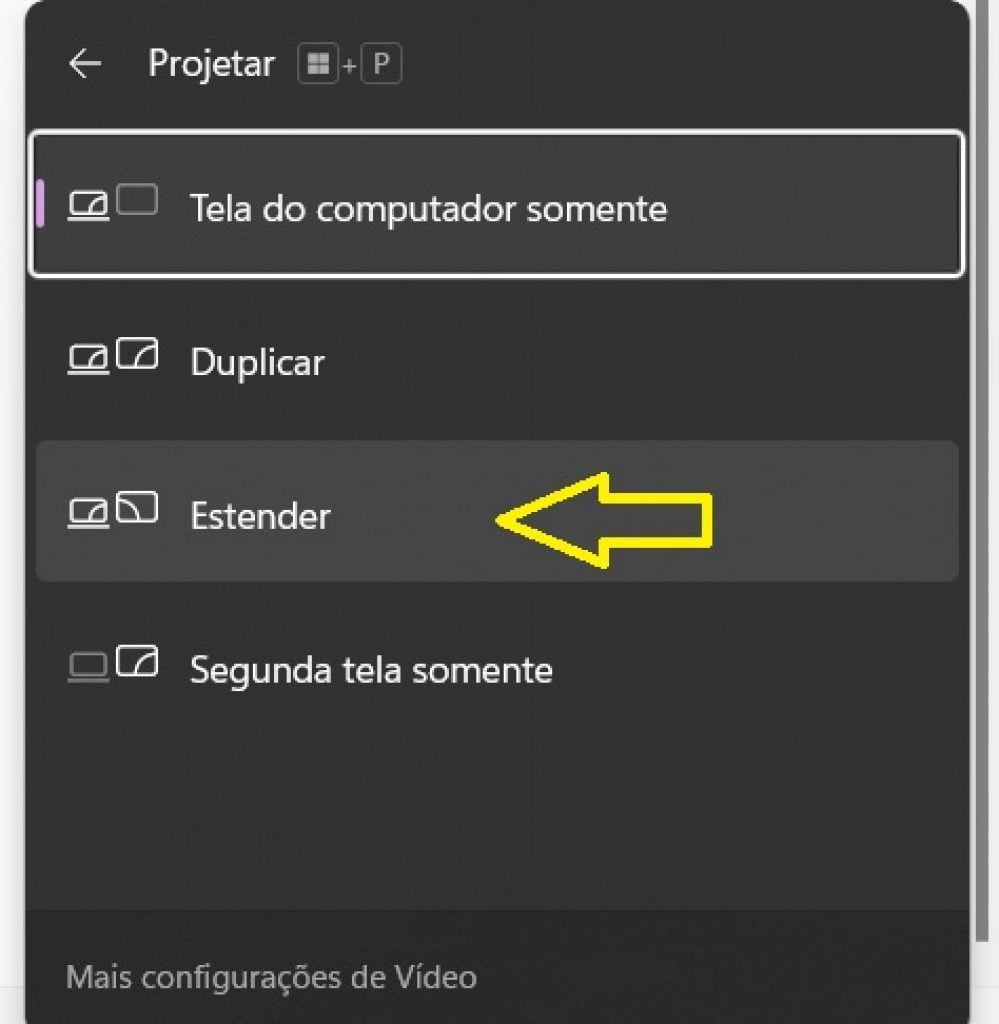
Até 6 monitores com placa de vídeo profissional
Profissionais gráficos, costumam utilizar adaptadores de vídeo na estruturação do seu setup multi monitores. No entanto existe outra solução que foi projetada com otimização em programas de designer, com experiência no desktop em alta performance, e trabalho visual em 4K. Essas são as placas profissionais, como por exemplo a linha quadro da Nvidia.
Essas placas de vídeos são especializadas para profissionais gráficos, alguns modelos com capacidade para até 6 monitores, é o casa da placa Matrox C680, elas são compactas e consomem menos energia. No entanto é bom lembrar que não possuem alto desempenho em jogos.
Recursos para conectar mais monitores
Em algumas situações o usuário pode precisar utilizar mais monitores do que a placa de vídeo suporta, nesses casos pode ser utilizado equipamentos adicionais.
Cabo divisor para monitor, funciona como um adaptador, após conectar o cabo na placa ele duplica o sinal, deixando duas entradas ou mais disponíveis para conectar aos monitores. Esse dispositivo possui custo baixo, o que o torna bastante acessível.
Os Controlador de parede de vídeo, esse é um dispositivo mais complexo e de alto custo, possui uma tecnologia de processamento de imagem, que tem a função de dividir a transmissão do vídeo pra várias monitores, proporcionando uma imagem em alta resolução com a imagem estendida. Esse e o mesmo recurso utilizado em grandes displays de publicidades.
Controlador multi monitor, Possui a mesma função do controlador parede de vídeo, mas possui um processador mais simples, tem a função de estender a resolução da área de trabalho em dois monitores, por exemplo dois monitores Widescreen 1920×1200p, juntos conseguem exibir uma area de trabalho no formato 3840×1200.
Placa de vídeo externa, com conector thunderbolt, essa é uma opção bem cara e muito pouco utilizada, com o foco maior para uso em notebooks, já que neles não é possível acrescentar placas gráficas adicionais.
Cada recurso possui a sua especialidade, então tudo vai depender da necessidade do usuário.
Utilizando duas ou mais placas gráficas
Para ganhar mais capacidade, essa é a solução mais inteligente. Existem placas mãe com vários slots para placa de vídeo, mais lembre-se de estudar as configurações na descrição do produto, geralmente um sistema de alto desempenho, é recomendado uma placa mãe com slots PCI-E x8 ou superior.
A conexão entre as placas de vídeo é feita através de adaptadores, geralmente placas voltada para jogos possui sistema de resfriamento espaçosos, para utilizar o adaptador é necessário um espaço entre eles, caso não tenha tanto espaço para instalação, é recomendado utilizar um rizer para efetuar a conexão.
(Imagem de destaque – fonte: Foto por Seyed Sina Fazeli no Unsplash)







